
Sesetengah pengguna melaporkan bahawa apabila mereka membuka Pengurus Tugas Win10 untuk melihat proses, mereka mendapati bahawa tiada apa-apa yang perlu anda lakukan jika Pengurus Tugas Win10 tidak memaparkan ikon aplikasi? Editor di bawah akan memberi anda pengenalan terperinci kepada penyelesaian kepada masalah yang Pengurus Tugas Win10 tidak memaparkan ikon aplikasi Jika anda berminat, datang dan lihat.
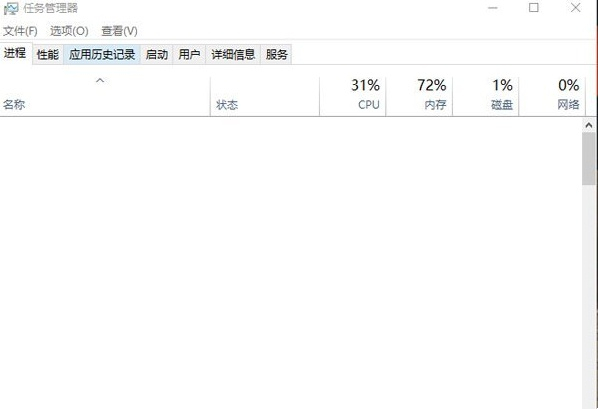
Penyelesaian kepada Pengurus Tugas Win10 tidak memaparkan ikon aplikasi:
1 Kekunci pintasan "win+R", masukkan "regedit", dan tekan Enter untuk membukanya.
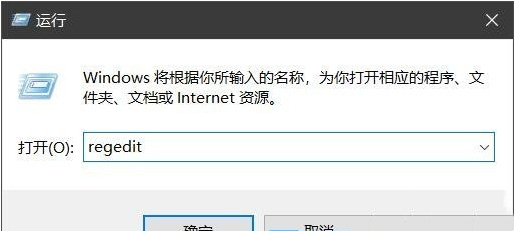
2. Masukkan editor pendaftaran, klik "HKEY_LOCAL_MACHINESOFTWAREMicrosoftWindowsCurrentVersionExplorerHomeFolderNameSpaceDelegateFolders" di sebelah kiri, pilih "DelegateFolders", klik kanan dan pilih "DelegateFolders".
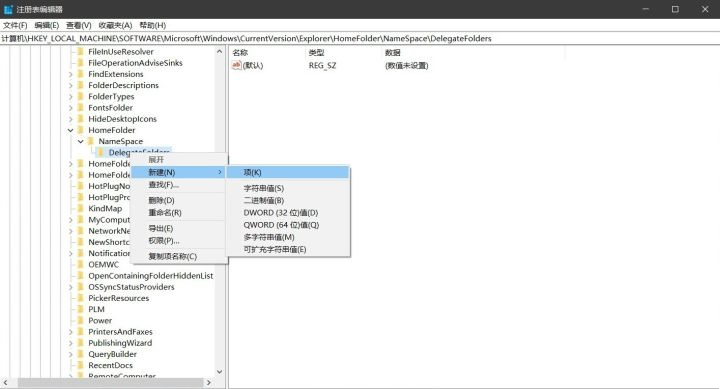
3. Namakan "{031E4825-7B94-4dc3-B131-E946B44C8DD5}".
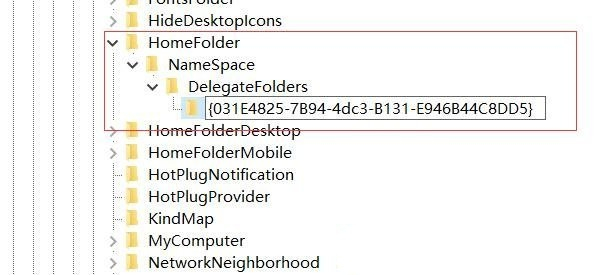
4 Akhir sekali, mulakan semula komputer dan buka pengurus tugas semula, dan kandungan akan dipaparkan seperti biasa.
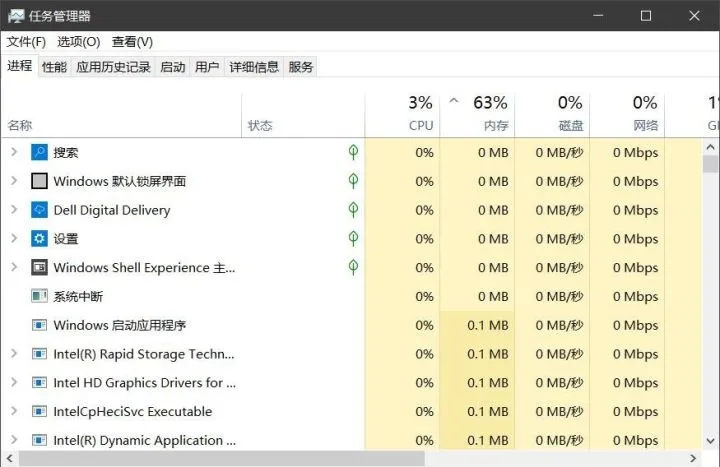
Atas ialah kandungan terperinci Bagaimana untuk menyelesaikan masalah bahawa ikon aplikasi tidak dipaparkan dalam Pengurus Tugas Windows 10. Untuk maklumat lanjut, sila ikut artikel berkaitan lain di laman web China PHP!




